Cum de a recupera șterse Calendarul de pst în Outlook
Care este cel mai bun timp pentru a vorbi cu orice metodă pentru a recupera Șters de e-mail, atunci când într-adevăr nevoie să știe cum să recupereze calendarul șters în Outlook? Imediat, atunci când ștergeți un element din Microsoft Outlook, acesta este mutat în folderul „elementele șterse.“
Partea 1: Cum de a restabili un calendar șters Outlook PST de reparare
Ce este un fișier PST? PST standuri pentru „Personal de stocare de masă“ și se utilizează formatul de fișier Microsoft Outlook pentru stocarea de e-mail si mai multe date la nivel local. Când ștergeți un element din Microsoft Outlook, merge în secțiunea a secțiunii coșului PST-fișier, puteți restaura elementul eamil mesaje și note din PST-fișier.
Descărcați Versiune Windows
Restaurarea un calendar șters de PST-files
Pasul 1 Dacă nu vă amintiți locația PST-fișier, vă rugăm să selectați „Găsiți fișiere Outlook„pentru a găsi PST-fișier.
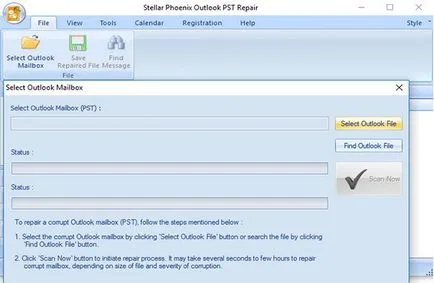
Pasul 2 Căutare în unitatea pentru a căuta discuri corupte și deteriorate.
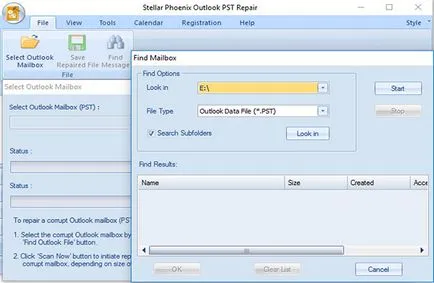
Pasul 3 După căutarea unui disc, toate deteriorate PST-fișierele vor diplay vedea rezultatul, selectați pentru a restabili procesul și scanare.
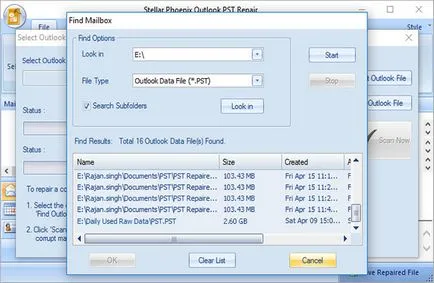
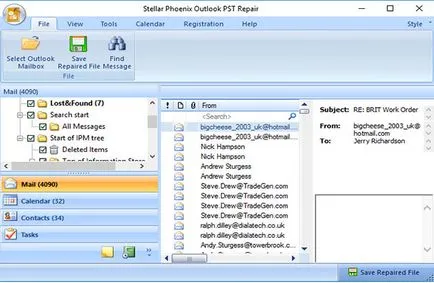
Pasul 5 Selectați un element de calendar pentru a păstra locul potrivit, recoved calendar șters din greșeală.
Partea 2: Cum de a restabili un calendar șters în Outlook
A fost o modalitate de a restabili un complicat la distanță de e-mail atunci când fișierul PST devine corupt. În condiții normale, atunci când ștergeți ceva, merge direct în directorul „Elemente șterse.“ În următorul tutorial, vom urmări întâlnirile din calendar șterse și le va restabili imediat.
Pasul 1 Mergeți la folderul „Elemente șterse“ din panoul din stânga; sau apăsați pe «Ctrl + 6" , în același timp;
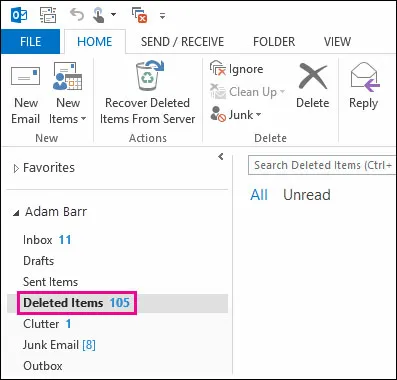
Pasul 2 Faceți clic dreapta numirea calendar, sau orice alt element;
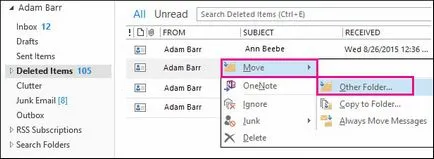
Notă: În loc de elemente de presare și glisând în folderul original, aveți posibilitatea să faceți clic dreapta și selectați Mutare> alte dosare.
Aceeași metodă poate fi utilizată pentru a restaura alte elemente șterse Microsoft Outlook, cum ar fi: întâlniri, sarcini, note, mesaje e-mail, și așa mai departe.
Descărcați Versiune Windows